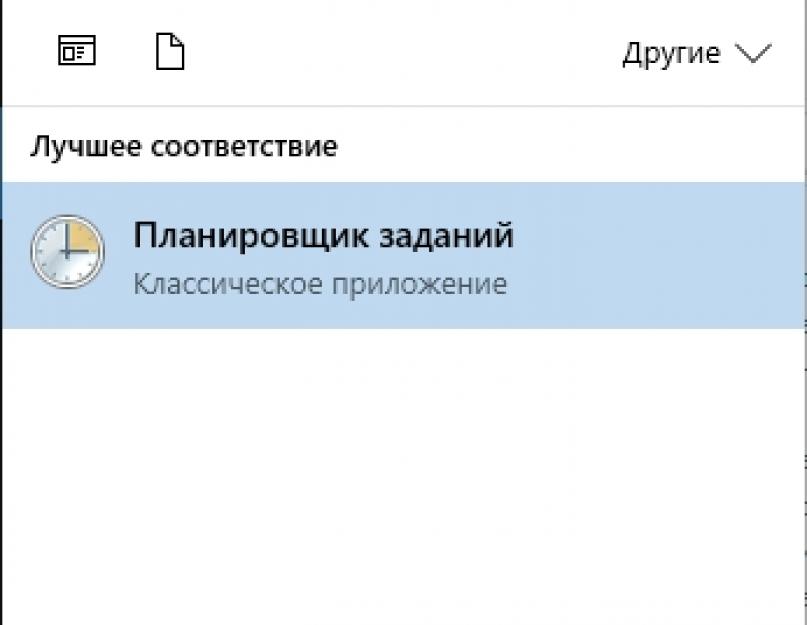Процесс AntiMalware Service Executable является частью инструмента безопасности Windows Defender, который защищает операционную систему от вредоносного программного обеспечения.
Но может случится так, что процесс будет постоянно запускать сканирование диска при каждом выходе компьютера со спящего режима и ощутимо замедлять работу системы. Рассмотрим, как его отключить?
Почему AntiMalware Service Executable нагружает систему
Многие пользователи на форумах Майкрософта упрекают на процесс AntiMalware Service Executable, который сильно грузит процессор или диск. Причиной повышенной нагрузки на ресурсы является сканирование, которое выполняется в фоновом режиме.
Конечно же, можно подождать до окончания процесса сканирования, когда уменьшится его активность, и продолжить комфортно работать. Но всё же, если процесс запускается постоянно и грузит процессор или диск до такой степени, что трудно открыть какое-либо окно или зайти в программу, то стоит выключить фоновое сканирование.
В диспетчере задач можно узнать степень загрузки процессора или диска процессом AntiMalware Service Executable. Но при попытке завершить процесс, возникает ошибка «Отказано в доступе».
Как отключить сканирование
Причиной являются запланированные задания Windows Defender, которые сканируют систему при указанных условиях. Достаточно, отключить задание из очереди, а затем перезапустить компьютер.
Нажмите сочетание клавиш Win+S для вызова строки поиска и введите «Планировщик заданий». Выберите «Планировщик заданий» из списка результатов поиска и запустите его нажатием на Enter.
С левой стороны отображается дерево каталогов. Раскрывая его, перейдите к каталогу:
«Планировщик заданий(локальный) — Библиотека планировщика заданий — Microsoft — Windows Defender»
.

В центре окна отображается список задач – там должны быть несколько вариантов заданий Windows Defender (в нашем случае одно запланированное задание). Дважды кликните на первом, чтобы просмотреть его настройки. В новом окне перейдите в раздел «Условия». Здесь вы увидите 3 секции – Простой, Питание и Сеть . Под каждой из них находятся пункты «Запускать задачу только при …» . Снимите галки в каждом из них.
Antimalware Service Executable – что это за процесс, каковы причины его проблемной активности и как можно эту активность снизить?
1. Процесс Antimalware Service Executable
Antimalware Service Executable (его исполняемый файл – msmpeng.exe) является ключевым процессом штатного антивируса операционной системы – Защитника Windows . Фоновое сканирование компьютера на предмет наличия и нейтрализации вредоносного ПО – одна из задач, выполняемых в рамках процесса автоматического обслуживания Windows.
2. Почему процесс Antimalware Service Executable грузит процессор или диск
Фоновое антивирусное сканирование в Windows 7, как правило, проходит менее ощутимо. В этой версии системы разные задачи по автоматическому обслуживанию назначены на разное время. В Windows 8.1 и 10, ориентированных прежде всего на пользователей портативных устройств, мелкие служебные задачи сведены в единый процесс, запускающийся с наивысшим приоритетом использования ресурсов и только тогда, когда устройство питается от электросети, а не от батареи. Цель таких предустановок – провести плановое обслуживание в угоду безопасности и стабильности операционной системы как можно скорее, пока устройство подключено к электросети. А для этого, естественно, необходимо максимально задействовать аппаратные возможности компьютера. Назначенное по умолчанию, как правило, на 2 или 3 часа ночи автоматическое обслуживание не всегда может быть выполнено. Ведь у многих в этом время компьютер выключен. Перенесенные плановые задачи по автоматическому обслуживанию скапливаются и, соответственно, запускаются при включении компьютера. При этом активно поглощают ресурсы компьютера.
3. Доступ к оснастке консоли MMC «Управление компьютером» и открытие задач Защитника Windows
Завершить процесс Antimalware Service Executable в диспетчере задач нельзя, при попытке сделать это система откажет в доступе. Решать вопрос с этим процессом необходимо в оснастке консоли MMC «Управление компьютером». В Windows 10 ярлык ее запуска появляется в результатах внутрисистемного поиска.
Универсальный способ запустить эту оснастку – использование службы «Выполнить» (клавиши Win+R) с вводом команды:

В Windows 8.1 и 10 в левой части окна открывшейся оснастки «Управление компьютером» необходимо раскрыть древовидную структуру до раздела планировщика заданий «Windows», как отмечено на скриншоте ниже.

Внутри раздела «Windows» ищем папку «Windows Defender». Выбрав ее, в правой части окна увидим четыре задания планировщика по антивирусному обслуживанию операционной системы.

В Windows 7 путь раскрытия древовидной структуры разделов планировщика такой же, с той лишь разницей, что раздел «Windows Defender» располагается внутри папки «Microsoft». И вместо четырех задач Защитника в системе Windows 7 настроена только одна – MP Scheduled Scan.

Выполнение задач Защитника Windows и является причиной поглощения процессом Antimalware Service Executable ресурсов компьютера, особенно в версиях Windows 8.1 и 10. В нашем случае, как видим на скриншоте ниже, нагружен только жесткий диск. Был бы процессор слабее, эта участь наверняка постигла бы и его.

Решить вопрос с проблемной активностью процесса Antimalware Service Executable можно различными способами.
4. Завершение задач Защитника Windows
Если компьютерное устройство нужно срочно, запущенные фоновые задачи Защитника Windows можно завершить. Для этого на каждой из задач необходимо вызвать контекстное меню и выбрать пункт «Завершить».

Буквально через пару секунд с компьютером уже можно будет полноценно работать.

Но это временные меры. Что можно предпринять в качестве основательного решения проблемы?
5. Отключение задач Защитника Windows
Не все сторонние антивирусы при установке в систему отключают фоновые задачи Защитника Windows в рамках автоматического обслуживания системы. Некоторые антивирусы могут только отключать штатную защиту в реальном времени. Установленное в систему стороннее защитное ПО, как правило, проводит свое плановое обслуживание в фоновом режиме. И параллельно эту же работу проделывает штатный антивирус Windows. Итого: имеем два служебных процесса, решающих один и тот же вопрос. В таком случае задачи Защитника Windows можно отключить – в контекстном меню каждой из них выбрать пункт, соответственно, «Отключить».

Если в дальнейшем сторонний антивирус из системы будет удален, фоновые задачи Защитника Windows можно будет активировать обратным способом – выбрав в контекстном меню пункт «Включить».
Если в системе нет стороннего антивируса, и защиту от вредоносного ПО осуществляет Защитник Windows, запуск его фоновых задач можно настроить под свои потребности. Для этого двойным кликом открываем в отдельном окошке каждую из плановых задач Защитника.
6. Другое время и периодика для запуска задач Защитника Windows
Во вкладке «Триггеры» окошка задач Защитника можно нажать кнопку внизу «Создать»,

чтобы назначить задачам, например, еженедельную периодику запуска и установить наиболее удобное время, когда компьютер, как правило, не используется. Это может быть ночь или обеденное время.

В это время, естественно, компьютер должен быть включен. Для ноутбуков и планшетов питание должно происходить от электросети.
7. Запуск задач Защитника Windows в условиях простоя компьютера
Альтернативный предыдущему вариант – запуск фоновых задач Защитника в условиях простоя компьютера. Настройки задаются во вкладке «Условия», в графе «Простой».

8. Снижение приоритета запуска задач Защитника Windows
Если у компьютера неслабая аппаратная начинка, плановое антивирусное сканирование можно оставить, как есть, просто снизить приоритет процесса. Во вкладке «Общие» необходимо снять галочку с опции «Выполнить с наивысшими правами»,

а для ноутбуков – еще и во вкладке «Условия» убрать галочку запуска задачи только при питании от электросети.

9. Запуск автоматического обслуживания системы вручную
Еще один способ предотвратить нагрузку процессора или диска процессом Antimalware Service Executable в ненужный момент – заранее дать возможность плановым задачам по автоматическому обслуживанию системы осуществиться. Если нет устоявшегося графика использования компьютера, фоновые задачи по обслуживанию Windows, в число которых входит и антивирусное сканирование, можно запускать вручную, например, перед сном или уходя на работу. Кнопка запуска автоматического обслуживания размещается в панели управления Windows. В версии 10 это путь «Система и безопасность – Центр безопасности и обслуживания», а в версии 8.1 – «Система и безопасность – Центр поддержки».

После открытия диспетчера задач обычные пользователи могут обнаружить процесс Antimalware Service Executable, который грузит систему Windows 10. Этот процесс может грузить систему разными способами начиная от создания нагрузки на центральный процессор, оперативную память и заканчивая слабым жестким диском, что встречается чаще всего.
В этой статье мы рассмотрим что это за процесс и как отключить Antimalware Service Executable в Windows 10. Сразу скажу удалить Antimalware Service Executable у Вас не получится, лучше даже не пытаться, а вот отключить очень даже реально.
Antimalware Service Executable что это за процесс
При обнаружении процесса Antimalware Service Executable в диспетчере задач, который беспощадно грузит Вашу систему пользователи пытаются снять задачу или же убить процесс простым способом и получают ошибку отказано в доступе, хотя обладают правами администратора. Поэтому проблема остается и для её решения нужно сначала разобраться что это за процесс грузит систему.
Для этого можно просто в диспетчере задач открыть этот процесс и посмотреть какая служба отвечает за него. В этом случае мы увидим службу антивирусной программы защитника Windows. Если же посмотреть свойства процесса Antimalware Service Executable мы увидим что за его работу отвечает исполняемый файл MsMpEng.exe. Поэтому можно предположить что если Вы обнаружили у себя на компьютере активность, то защитник Windows проверяет систему на наличие вредоносного программного обеспечения в фоновом режиме.
Как отключить Antimalware Service Executable
Так как это служба защитника Windows, тогда можно воспользоваться глобальным способом решения проблемы, а именно полным отключением . Больше способов, как отключить Antimalware Service Executable в последних версиях Windows 10 смотрите по предыдущей ссылке. Мы же покажем несколько самых простых способов, как можно отключить Antimalware Service Executable самостоятельно полностью и быстро.
Планировщик заданий

После этих действий процесс Antimalware Service Executable перестанет грузить систему в целом, это можно наблюдать в диспетчере задач, даже без необходимости перезагрузки компьютера.
Редактор реестра

В этом случае нам понадобится сделать перезагрузку системы, чтобы изменения вступили в силу.
Выводы
Процесс Antimalware Service Executable действительно важен, поскольку отвечает за фоновое сканирование системы защитником Windows. Поэтому если же у Вас слабый компьютер, очень старый жесткий диск, тогда Вы можете увидеть нежелательную нагрузку на систему этим процессом. В таких случаях и стоит приостановить или же вовсе отключить Antimalware Service Executable в Windows 10.
Если же Вы новичок, тогда категорически не рекомендуем вносить изменения в редакторе реестра. Или же перед внесением изменений ознакомится со статьей .
Работа операционной системы компьютера дополняется и сопровождается различными процессами. Среди них часто замечается antimalware service executable что это , зачем он нужен. А также как его отключить и какими последствиями это грозит поговорим подробнее.
Обычно этот процесс незаметен пользователю, так как проходит в фоновом режиме. Становится заметен от только в случае, когда устройство начинает неисправно работать. Наблюдается заторможенность в откликах на запросы и команды, . Среднестатистический пользователь в таких ситуациях открывает диспетчер задач и выясняет какой именно из процессов загружает систему.
Именно в этот момент на глаза попадается antimalware service executable, что это владелец ноутбука или компьютера ещё не знает, но степень нагрузки на процессор уже не радует.
Остановить процесс через диспетчер задач невозможно, а снизить нагрузку на ЦП поможет только перезагрузка устройства. При этом нет никакой гарантии, что через некоторое время ситуация не повторится.
Antimalware service executable что это
Давайте для начала разберёмся, что это за процесс и для чего он нужен. Antimalware Service Executable является одной из внутрисистемных технологий разработанной для борьбы с вирусами и вредоносными программами. Таких процессов внутри системы много, часть из них следит за всей системой полностью, другая действует только локально на определённые ресурсы и сервисы.
В результате Antimalware Service Executable, представляет собой от разработчиков Microsoft. Он содержится в каждой версии операционной системы и задействуется исполняемым файлом MSMPENG.EXE. Сервис сканирует систему непрерывно, работая в фоновом режиме и не выдавая своё присутствие пользователю, за исключением моментов, когда он начинает грузить процессор. Последнее происходит, когда процесс сканирования зацикливается.
Разберёмся в вопросе, можно ли отключить процесс и как это повлияет на операционную систему в целом. Даже при условии возникновения затруднений, отключать Antimalware Service Executable насовсем не рекомендуется. После продолжительного отключения стоит запустить процесс и просканировать систему.
Однако, если раз за разом неприятности возвращаются придётся всё-таки отказаться от этого антивируса. Но в этом случае нужно понимать, что система останется без защиты. Если решение об отключении принято, то следует заранее позаботиться о дополнительной защите компьютера посредством стороннего софта.
Мы узнали, что такое Antimalware Service Executable, теперь необходимо выяснить как отключить процесс, если он мешает нормальной работе компьютера. Сторонние ресурсы предлагают разнообразный софт, позволяющий отключить процесс. Использовать их мы не советуем, такие программы могут навредить устройству или вовсе оказаться . Поэтому будем разбирать процесс отключения только системными методами. Также есть вариант ограничить работу процесса с помощью изменения ключей системного реестра, но такой подход доступен только опытным пользователем, так как системные ошибки могут повлечь неприятности.
Для начала следует выполнить часть общего алгоритма, затем пользователю доступно два вида сценария мы каждый из них рассмотрим отдельно. Для начала выполним следующие шаги.

В окне планировщика нужно задать новый сценарий работы Antimalware Service Executable. Это возможно двумя вариантами, выбор способа зависит от типа операционной системы пользователя.
Вариант первый
Путь к нужным настройкам будет следующий: «Библиотека планировщика заданий» - Microsoft - Windows - Windows Defender
. После нажатия последнего пункта откроется окно, в котором будет представлен список файлов, отвечающих за работу раздела. Для отключения процесса необходимо по очереди открыть подробности каждого файла и в разделе «Сервис» убрать все галочки с пунктов настройки.
Как только все флажки убраны, сохраните изменения и переходите к следующему файлу. Снять настройки нужно со всех разделов.
Вариант второй
Второй вариант предназначен для других версий ОС, в этом случае придётся пройти такой путь: «Служебные программы» - «Планировщик заданий» - «Библиотека планировщика» - Microsoft - Microsoft Antimalware.
После этого в рабочей зоне найдите задачу «Microsoft Antimalware Scheduled Scan» и дважды щёлкните по нему мышкой. В открывшейся вкладке откройте раздел «Триггеры» и откройте настройки доступного файла. Тут можно ограничить время работы или полностью отключить процесс по желанию пользователя.
Настройки через реестр
Напомним ещё раз, что этот способ подходит только для очень опытных пользователей. Любое неосторожное действие может привести к трудно исправимым последствиям, поэтому, если вы не уверены в своих силах, лучше не рисковать. При малейшем сомнении лучше прибегнуть к вышеописанным вариантам.

Кажется, что ничего сложного нет, тем не менее неверное редактирование может навредить всей операционной системе. Если вы всё-таки решились воспользоваться редактированием реестра, но не имеете в этом вопросе опыта, неукоснительно следуйте описанному выше алгоритму. После перезагрузки процесс будет остановлен и перестанет перегружать систему, но позаботьтесь о дополнительной защите машины.
В процессе работы с компьютером пользователь может заметить что система стала тормозить. Недовольный медленной скоростью работы юзер начинает искать возможные причины торможения, и открывает диспетчер задач, чтобы понять, что именно грузит системные ресурсы ПК. И довольно часто причиной становится процесс Antimalware service executable. Что это за процесс? Почему он загружает работу центрального процессора, а также занимает много оперативной памяти? Как отключить antimalware service executable? В данной статье мы со всем этим разберемся. Завершить этот процесс в «Диспетчере» не получится, но все же выключить его можно.
Какую задачу выполняет процесс Antimalware service executable?
Anti malware service executable это одна из служб системной антивирусной утилиты « ». Этот процесс ответственен за выявление и удаление шпионского и вредоносного ПО, а также за помещение его в карантин. В список его функций также входит профилактическое сканирование компьютера в фоновом режиме на наличие вирусов. Именно это сканирование затрачивает ресурсы компьютера вследствии чего он начинает тормозить.
Насколько вы уже поняли, Anti malware service executable это процесс, отвечающий за безопасность вашего компьютера , поэтому отключать его не следует. Но если он регулярно загружает вашу систему и мешает вам комфортно пользоваться компьютером, отключить его все же можно. Однако настоятельно рекомендуется установить современный антивирус перед отключением этой службы, чтобы обезопасить систему от заражения.
Отключение процесса Antimalware service executable
Есть несколько способов отключить так называемый исполняемый антивредоносный сервис. В том числе в недрах интернета существуют приложения, которые обещают удалить этот процесс, но скачивать и запускать такие приложения не рекомендуется , так как они могут заразить ваш компьютер вирусом, и устроить вам еще больше проблем. К счастью, выключить процесс вручную не так сложно просто следуйте данной инструкции.
Для начала нужно выключить встроенный в систему защитник от вирусов, который называется «Windows Defender».
Если вы используете Windows 7 или 8:

Если у вас Windows 10:
- Откройте «Параметры» в меню «Пуск».
- Выберите вкладку «Обновление и Безопасность»
- В списке слева нажмите «Защитник Windows» и выключите тумблер под функцией «Защита в реальном времени».
Далее отключаем службу Antimalware service executable в «Планировщике задач»:

Выключение процесса с помощью реестра
Этот способ предназначен для опытных пользователей . Если вы в себе неуверены то не рекомендуется ковыряться в реестре, так как вследствие неосторожности вы можете удалить или неверно отредактировать файлы реестра и нанести серьезный вред вашей системе. Лучше просто воспользуйтесь вышеприведенной инструкцией. Но если вы чувствуйте что справитесь, и хотите узнать больше о функциях вашей операционной системы, тогда используйте этот способ.

Теперь процесс Anti malware service executable больше не будет загружать системные ресурсы вашего устройства, и компьютер должен перестать тормозить. Вам следует помнить что Anti malware service executable это часть «Защитника Windows», который отвечает за безопасность вашей системы. Его отключение может повлечь за собой заражение ПК , если у вас не установленно другое антивирусное программное обеспечение. Так что, если вы до сих пор не поставили себе антивирус, то самое время им обзавестись.